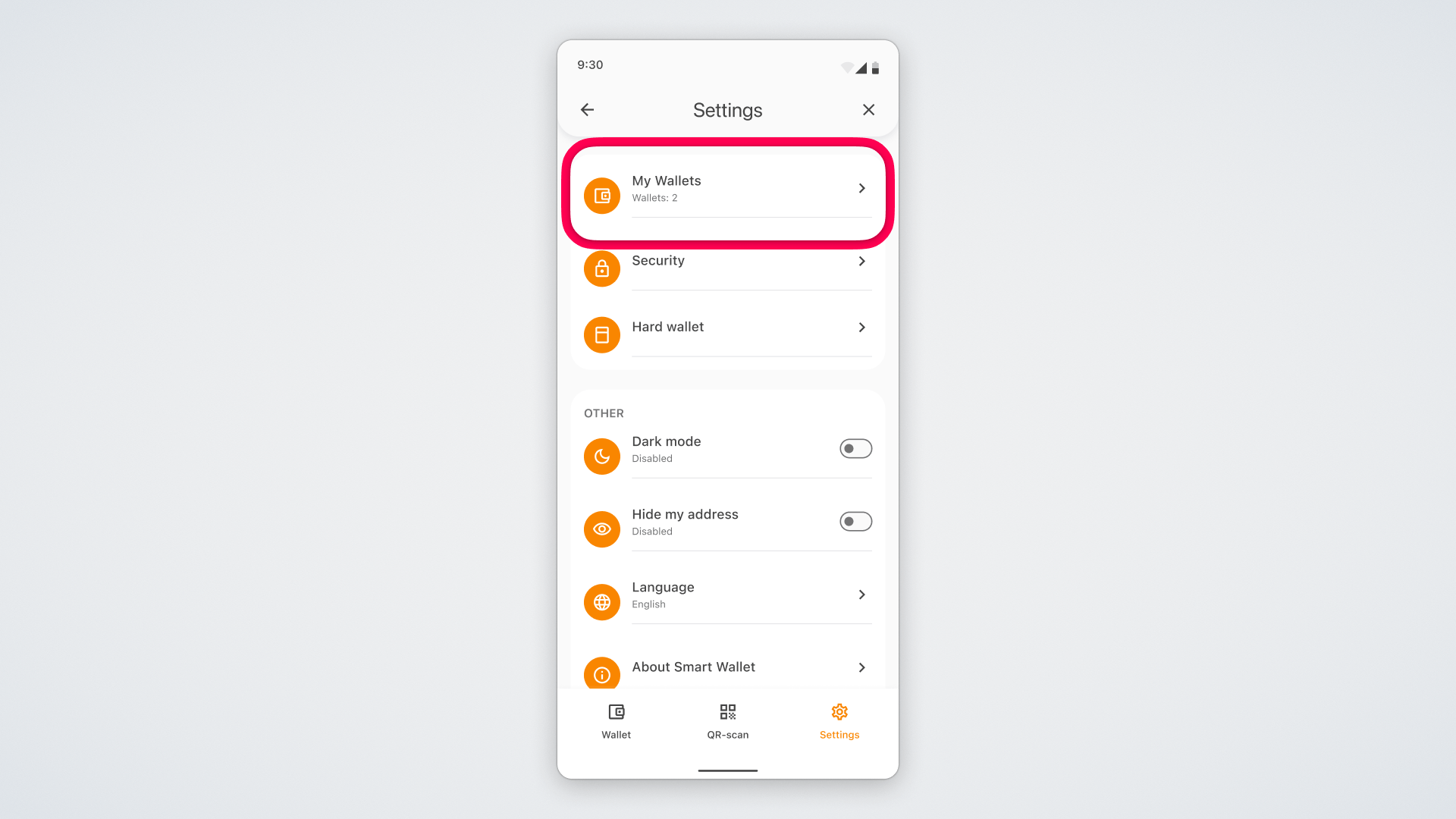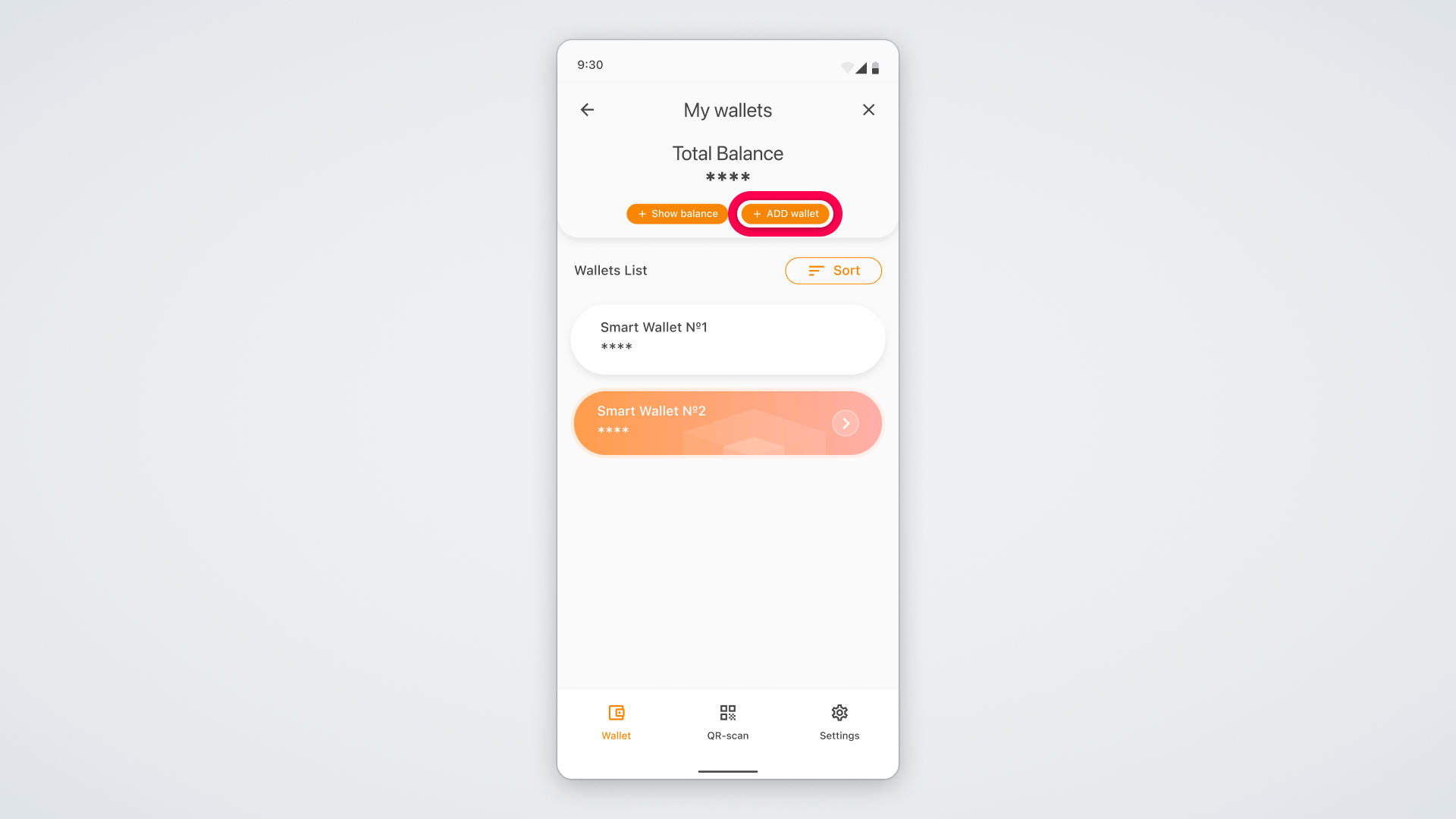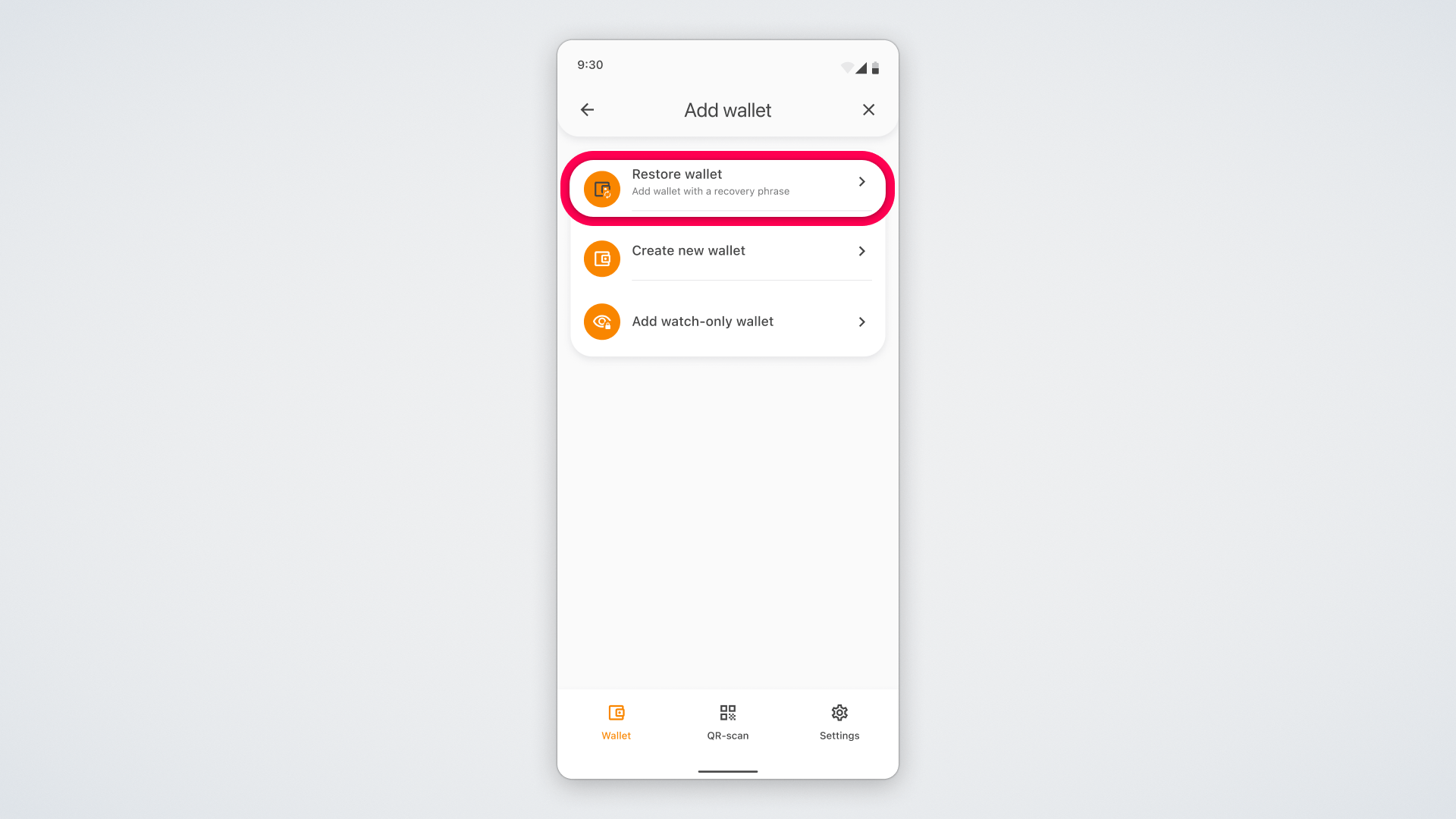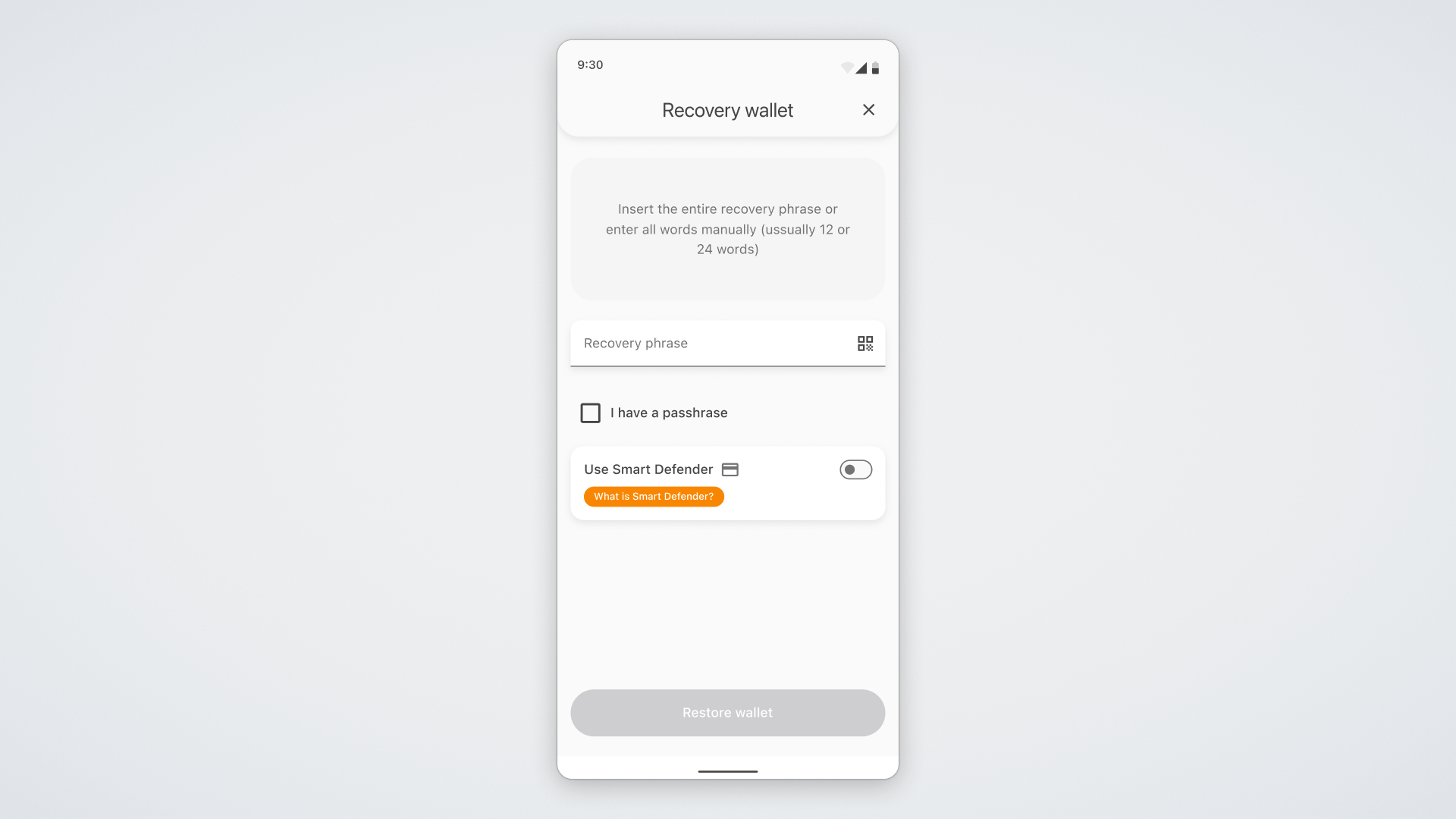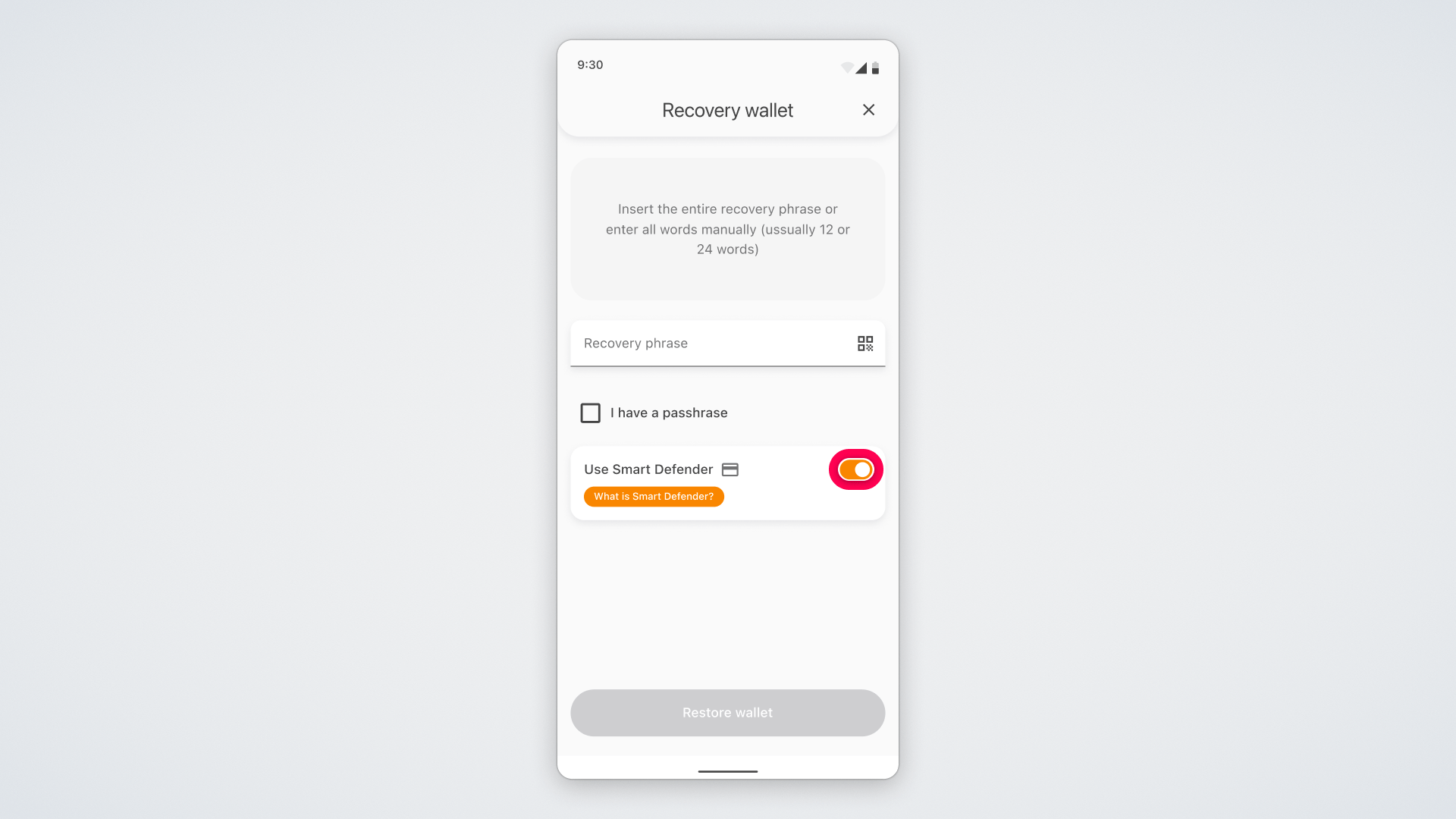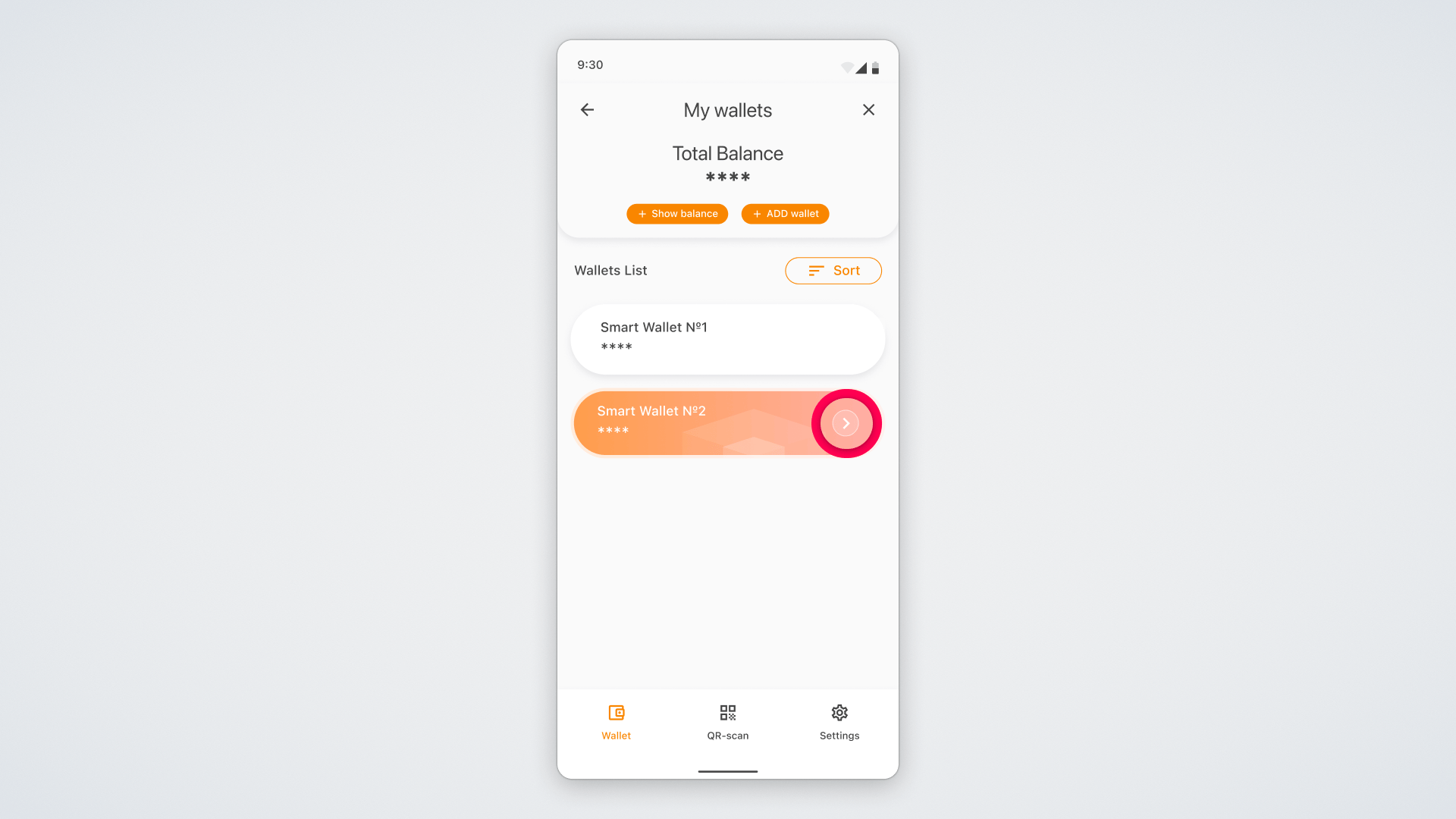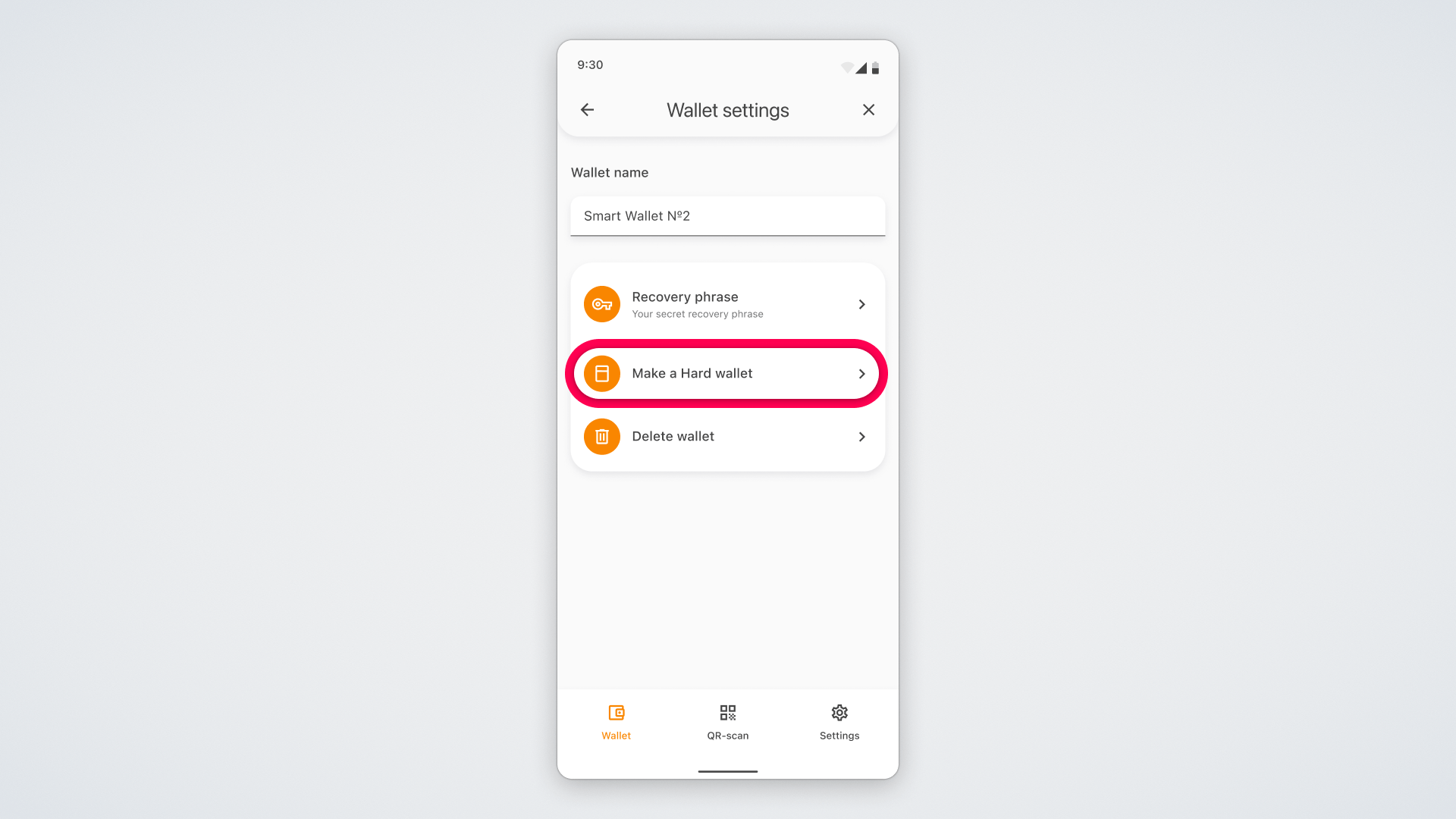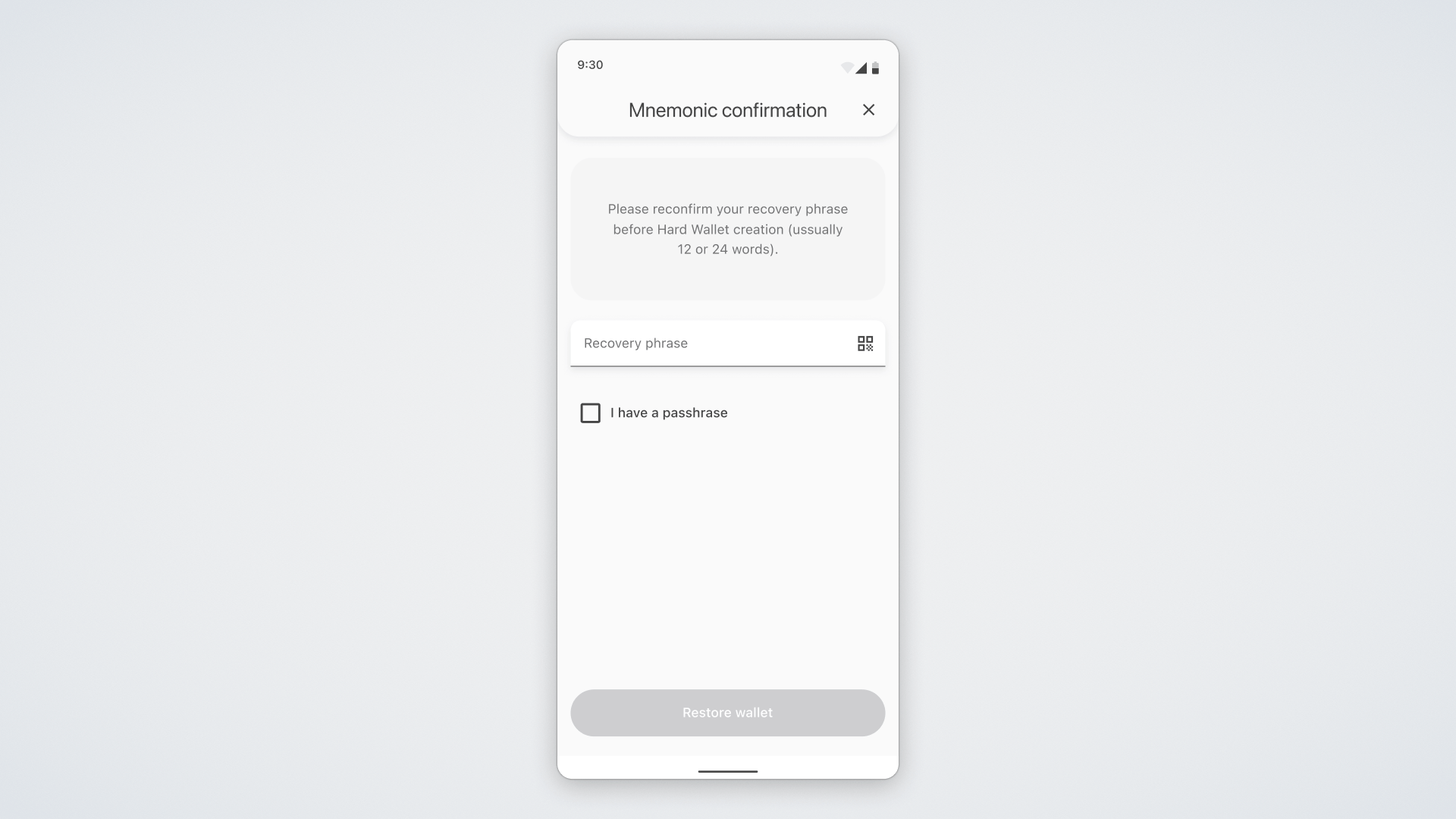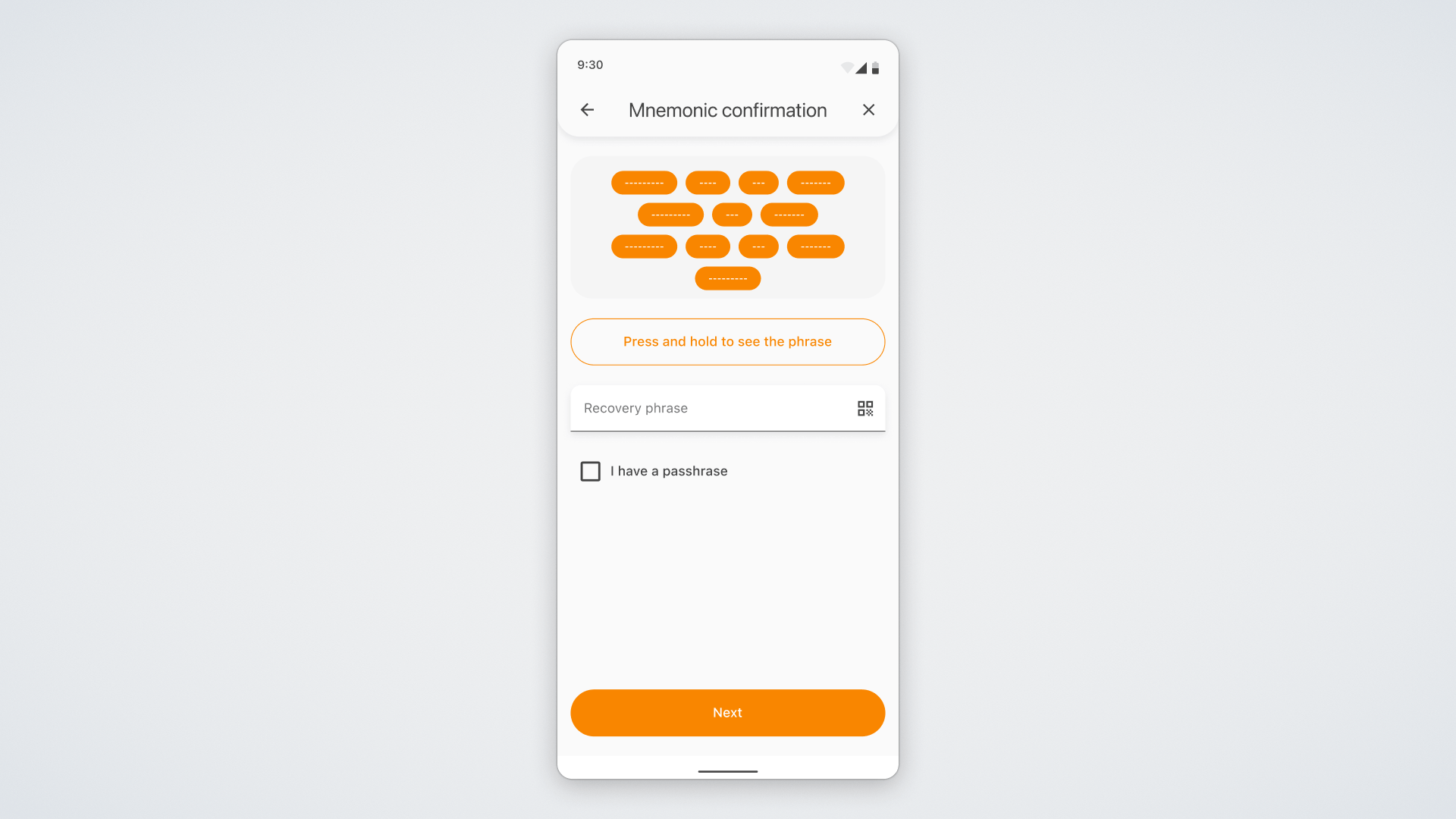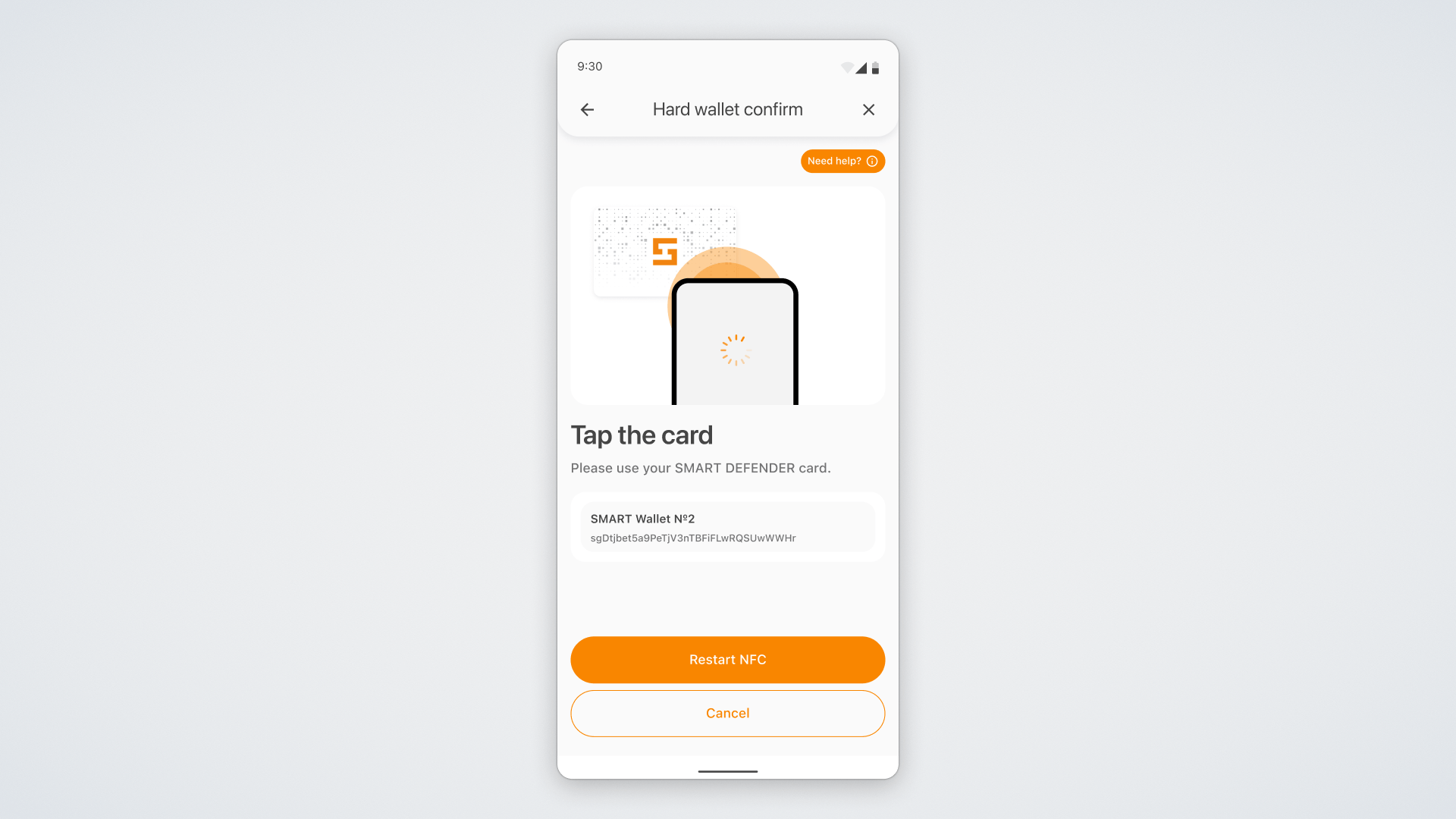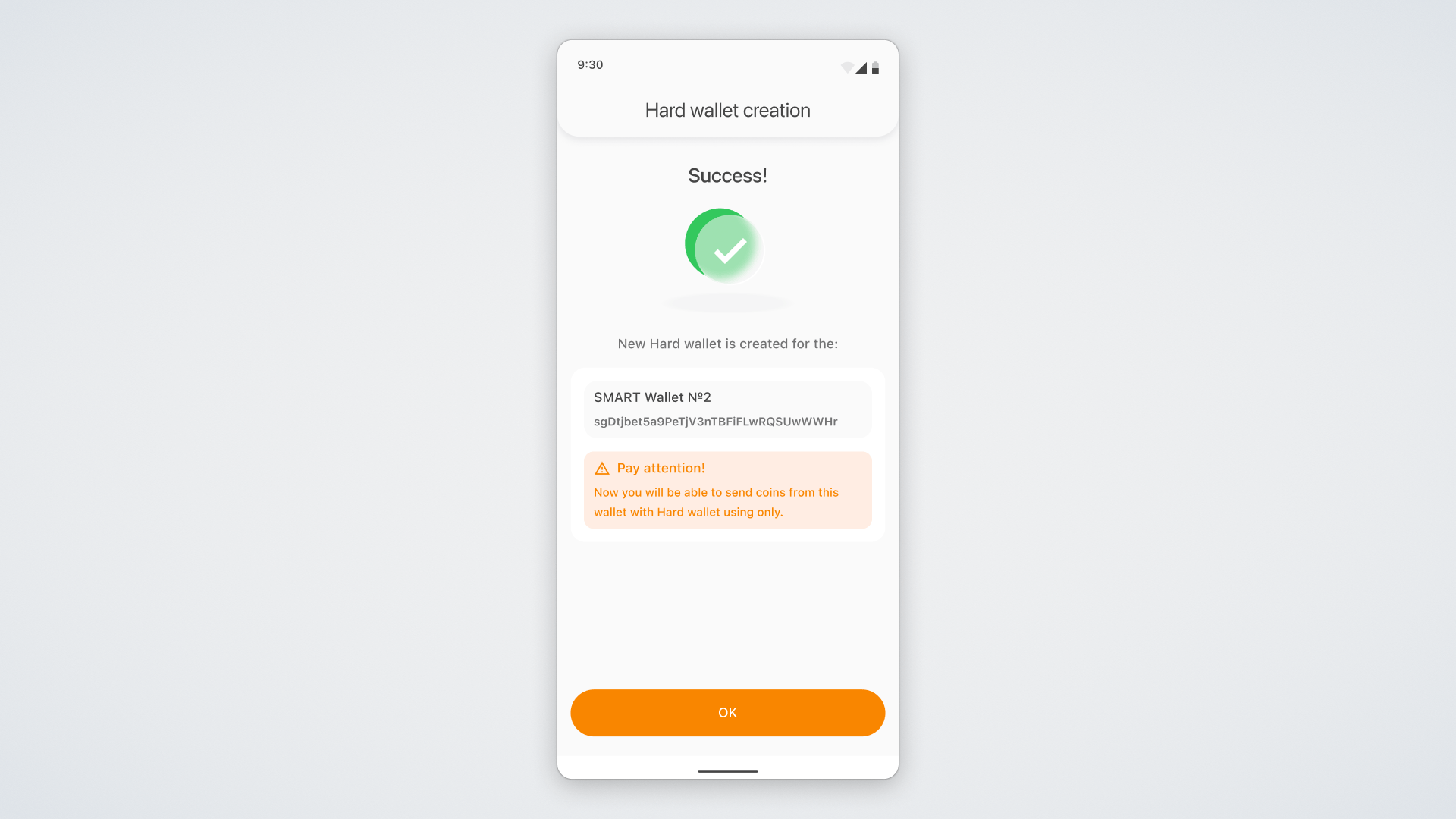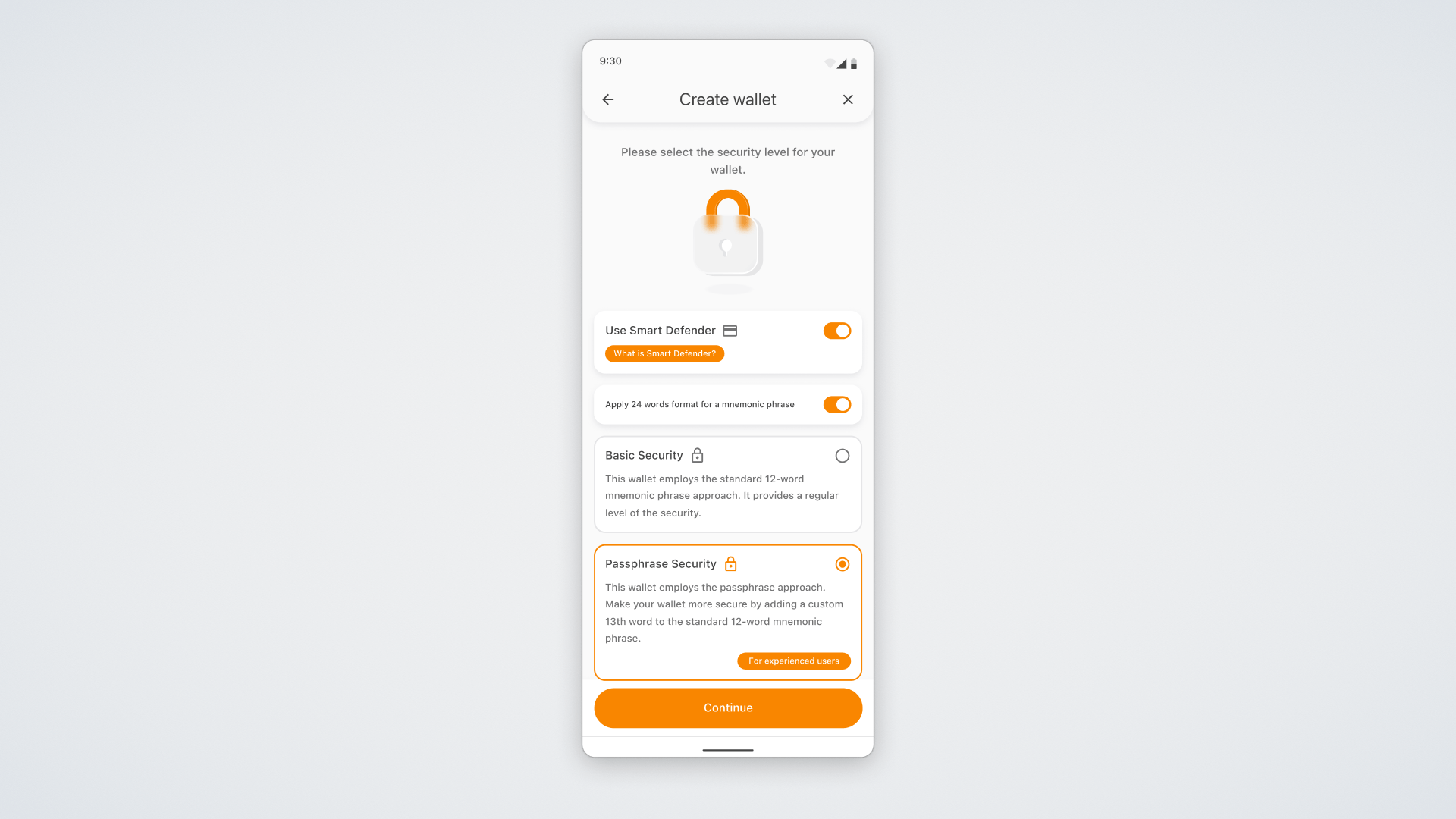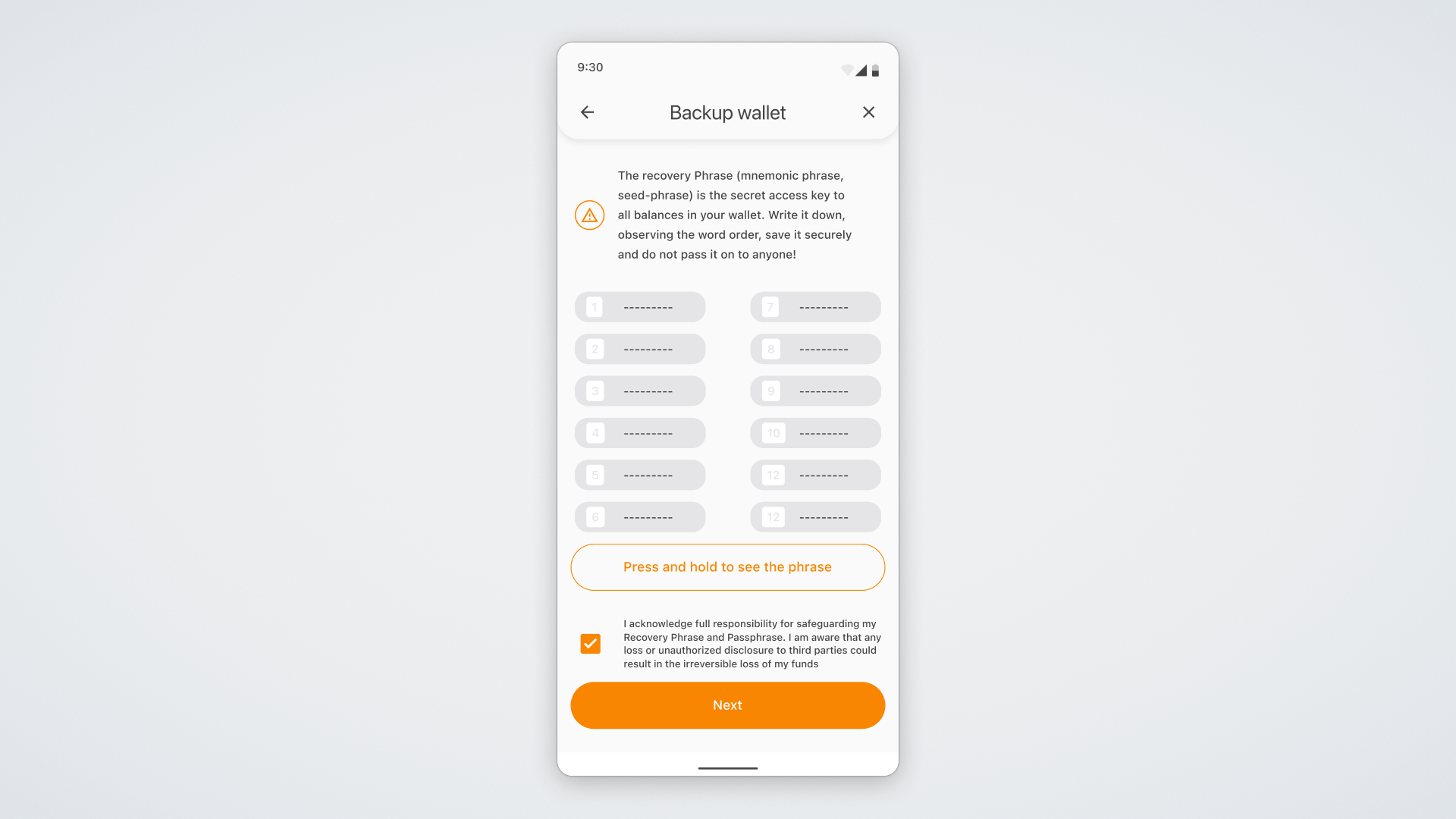ULTIMA DEFENDER는 개인 키의 일부를 저장하는 NFC 칩이 있는 실제 카드입니다. 토큰 전송, 보상 분할 요청 등과 같이 SMART Wallet에서 거래를 확인하는 데 사용됩니다. 거래를 확인하려면 SMART Wallet 앱이 설치된 스마트폰에 ULTIMA DEFENDER 카드를 탭하기만 하면 됩니다. 이 가이드에서는 지갑에 ULTIMA DEFENDER를 설정하는 방법을 보여드리겠습니다. ULTIMA DEFENDER에 대한 세 가지 설정 옵션을 보여드리겠습니다.
- 가져온 지갑
- 활성화된 지갑
- 새로운 지갑.
이미 SMART Wallet 앱이 설치되어 있다면 아래 지침을 따르세요.
가져온 지갑에 대한 ULTIMA DEFENDER 설정
가져오기 프로세스 중에 기존 지갑에 ULTIMA DEFENDER를 추가할 수 있습니다. 이를 위해 "설정"으로 가서 "내 지갑"을 선택합니다.
“+ 지갑 추가” 버튼을 클릭합니다:
"지갑 복원" 옵션을 선택합니다.
열리는 창에서 니모닉 문구를 입력합니다.
그런 다음 하단에서 "ULTIMA Defender 사용" 옵션을 선택합니다.
그 후, 니모닉 문구의 일부가 ULTIMA DEFENDER에 기록됩니다.
설정 중에 ULTIMA Defender의 작동 방식을 설명하는 튜토리얼이 있는 화면이 나타납니다.
기존 지갑에 ULTIMA DEFENDER 설정하기
"설정"으로 가서 "내 지갑"을 선택합니다.
목록에서 ULTIMA DEFENDER를 연결하려는 지갑을 선택하고 오른쪽에 있는 화살표를 탭하여 지갑 설정을 엽니다.
다음 화면에서 "하드 월렛 만들기"를 선택합니다:
다음으로, 당신이 기억하는 니모닉 문구를 확인해야 합니다.
이렇게 하려면 니모닉 문구를 입력하고 "지갑 복원"을 클릭합니다.
다음 화면에서 ULTIMA DEFENDER를 스마트폰에 탭하라는 메시지가 표시됩니다.
카메라 근처 휴대전화 뒷면의 카드를 탭합니다. NFC 칩이 일반적으로 있는 곳입니다. 카드를 1~2초 동안 제자리에 고정합니다. 너무 빨리 제거하면 데이터가 올바르게 읽히지 않을 수 있습니다.
참고: 경우에 따라 기기 설정에서 NFC를 활성화해야 할 수도 있습니다.
설정이 완료되면 확인 메시지가 표시됩니다.
새 지갑을 위한 ULTIMA DEFENDER 설정
iOS를 사용하는 경우 App Store에서 SMART Wallet 앱을 다운로드하고, Android를 사용하는 경우 Google Play에서 다운로드합니다.
앱을 실행하면 원하는 언어를 선택하라는 메시지가 표시됩니다. 가장 편안한 언어를 선택합니다. 참고: 선택한 언어를 로드하는 데 몇 분이 걸릴 수 있습니다. 언어가 즉시 로드되지 않으면 잠시 기다려 주세요.
"지갑 만들기"를 탭합니다. 다음 창에서 원하는 보안 유형을 선택하고 지갑 생성 중에 "ULTIMA Defender 사용" 옵션을 선택합니다.
기본 보안을 선택하면 지갑에서 니모닉 문구만 생성됩니다. 암호문구 보안을 선택하면 암호문을 만들어야 합니다.
암호문구는 사용자가 지갑을 설정할 때 만든 12단어 니모닉 문구에 추가된 13번째 단어입니다. 암호문구는 SMART Wallet에 저장되지 않으며 사용자만 알고 있습니다. 12단어 니모닉 문구에 대한 액세스 권한을 잃을 경우 지갑을 보호하는 추가 계층 역할을 합니다. 참고: 암호를 분실하거나 잊어버린 경우 복구할 수 없으며 지갑에 영구적으로 액세스할 수 없게 됩니다. 따라서 숙련된 암호화폐 사용자에게만 암호문을 사용하는 것이 좋습니다.
다음으로, 12개 단어가 표시된 화면이 표시됩니다. 단어를 표시하려면 "Press and hold to see the phrase"라고 표시된 버튼을 길게 누릅니다.
이 단계에서는 각별히 주의하세요. 이 문구는 자금을 보호하는 열쇠입니다. 종이에 적어두는 것이 좋습니다. 전자적으로 저장하지 말고, 누구와도 공유하지 마세요.
계속하려면 올바른 순서로 단어를 선택하여 니모닉 문구를 확인하라는 메시지가 표시됩니다.
모든 것이 올바르면 축하 메시지가 나타납니다. 그런 다음 앱에서 ULTIMA Defender 카드를 휴대전화의 NFC 리더기에 탭하라는 메시지가 표시됩니다. 대부분 휴대전화에 NFC 칩이 있는 후면 카메라 영역 근처에 카드를 놓습니다. 1~2초 동안 그대로 둡니다. 카드를 너무 빨리 제거하면 등록되지 않을 수 있습니다.
참고: 경우에 따라 휴대전화 설정에서 NFC를 활성화해야 할 수도 있습니다.
설정이 완료되면 확인 메시지가 표시됩니다.
완료되었습니다! ULTIMA DEFENDER를 성공적으로 연결했습니다! 이제 SMART Wallet에서 모든 암호화폐 거래를 수행하는 것은 전적으로 여러분의 손에 달려 있습니다. 스마트폰을 분실하더라도 암호화폐 자산은 완벽하게 안전합니다.
ULTIMA Defender를 분실한 경우 언제든지 새 카드를 주문하여 기존 지갑에 연결할 수 있습니다. 니모닉 문구를 기억하는 한 말입니다. 따라서 니모닉 문구를 안전하게 저장하는 것이 얼마나 중요한지 다시 한 번 강조합니다.
이 가이드가 ULTIMA Defender의 기능을 더 잘 이해하는 데 도움이 되었기를 바랍니다. 궁금한 사항이 있으면 지원팀에 문의하세요. 기꺼이 도와드리겠습니다.